Bạn đã bao giờ nghĩ mình chưa sử dụng không đúng cách các nút vật lý trên điện thoại Android chưa? Hai nút âm lượng và nút nguồn chỉ thực hiện các tác vụ được chỉ định nhàm chán. Mặc dù bạn có thể sở hữu thêm một vài nút khác (tùy thuộc vào model điện thoại đang sử dụng), nhưng những nút này có thể không cho phép bạn thay đổi hành vi của chúng.
Đã đến lúc làm cho các nút vật lý trên điện thoại thông minh được tận dụng tốt hơn. Dưới đây là một số ứng dụng tuyệt vời mà bạn có thể cài đặt để nâng cấp các phím vật lý trên điện thoại.
Bạn đã biết cách khai thác tối đa các nút vật lý trên điện thoại Android chưa?
1. Button Mapper
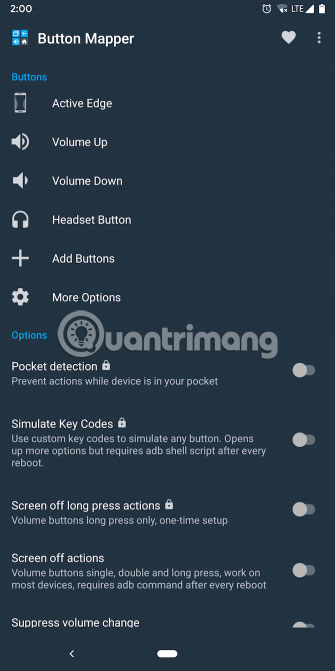
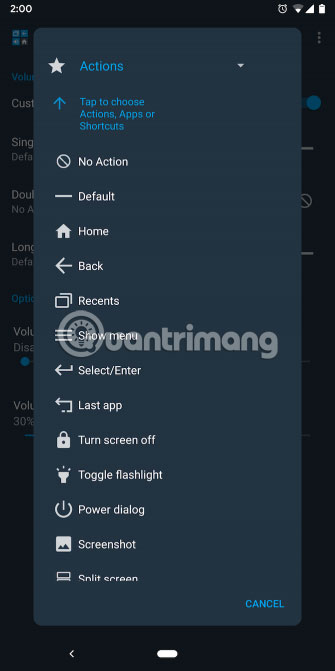
Button Mapper là một ứng dụng toàn diện có thể ánh xạ lại bất kỳ nút nào mà điện thoại hoặc phụ kiện được kết nối có. Nó có khả năng cá nhân hóa hành động, được kích hoạt khi bạn nhấn phím 1 hoặc 2 lần hoặc thực hiện thao tác nhấn và giữ. Button Mapper tương thích với gần như mọi thành phần có thể nhấn, bao gồm các nút trên tai nghe, các phím tăng giảm âm lượng và hơn thế nữa.
Trên hết, ứng dụng hỗ trợ các công tắc chuyển đổi đặc biệt được cung cấp bởi một OEM cụ thể. Chẳng hạn, bạn có thể điều chỉnh những gì xảy ra khi nhấn Active Edge của Google Pixel 3. Nút duy nhất Button Mapper không thể chỉnh sửa là nút nguồn.
Button Mapper cho phép bạn liên kết một loạt các shortcut như bật đèn pin, hành động bên trong ứng dụng của bên thứ ba, các nút điều hướng như Home, chụp ảnh màn hình và bất cứ thứ gì khác.
Ngoài ra, bạn sẽ tìm thấy vô số tùy chọn để thay đổi cường độ rung, độ trễ khi nhấn và giữ, cũng như thời gian chờ. Thật không may, trừ khi bạn có điện thoại đã root, nếu không Button Mapper chỉ có thể hoạt động khi màn hình được bật.
Mặc dù phần lớn các tính năng của Button Mapper là miễn phí, nhưng bạn có thể truy cập vào một loạt các công cụ nâng cao bằng cách chọn phiên bản cao cấp.
- Tải Button Mapper (Phiên bản cao cấp, miễn phí).
2. Keyboard/Button Mapper
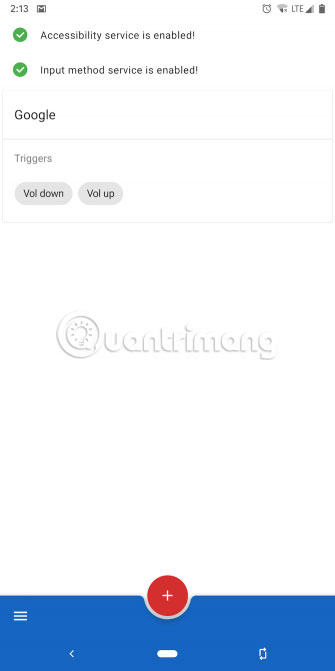
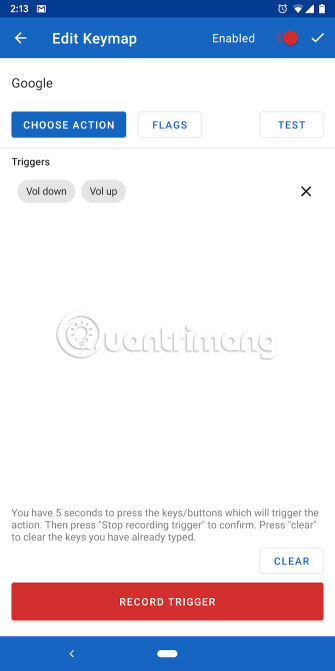
Ứng dụng này có vẻ giống hệt như tùy chọn đã thảo luận ở trên. Nhưng Keyboard/Button Mapper có một loạt những điểm khác biệt quan trọng đáng để xem xét.
Điểm nổi bật lớn nhất của Keyboard/Button Mapper là khả năng thiết lập các kết hợp kích hoạt. Vì vậy, bạn có thể khởi chạy một hành động bằng cách kết hợp nhiều hơn một đầu vào.
Chẳng hạn, bạn có thể tạo một tác vụ mới, kích hoạt đèn pin, khi nhấn nút giảm âm lượng và sau đó tăng âm lượng. Bạn có thể xâu chuỗi tối đa 2 lần nhấn.
Ngoài phần cứng điện thoại, Keyboard/Button Mapper cho phép bạn làm tương tự với các phụ kiện bàn phím và chuột bên ngoài. Ví dụ, bạn có thể nhập một đoạn văn bản cụ thể bằng cách nhấn các phím K và B cùng nhau.
Tương tự như ứng dụng đầu tiên, nếu sở hữu một thiết bị đã root, bạn có thể mở khóa các thủ thuật nâng cao hơn nữa trong ứng dụng này.
- Tải Keyboard/Button Mapper (Miễn phí).
3. Trainer Stopwatch
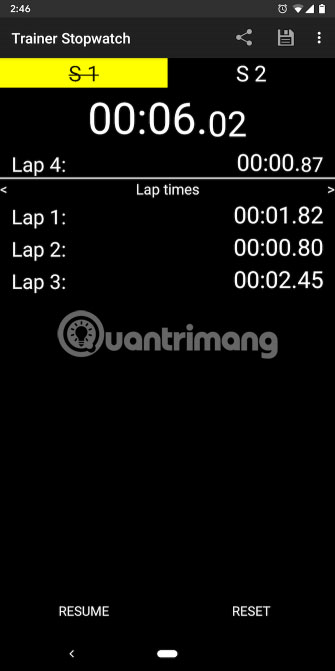

Đúng như tên gọi, Trainer Stopwatch là một ứng dụng tiện ích bấm giờ đơn giản. Tuy nhiên, nó có trong danh sách này vì bạn có thể điều khiển nó bằng các nút âm lượng của điện thoại. Bạn có thể đặt thời gian, bắt đầu hoặc dừng và reset lại tiến trình, tất cả đều bằng phím tăng giảm âm lượng.
Hơn thế nữa, Trainer Stopwatch đi kèm với giao diện khá gọn gàng. Nó cho phép bạn có nhiều phiên hoạt động và lưu những phiên quan trọng cho lần sau. Có một theme tối màu, nếu bạn thích.
- Tải Trainer Stopwatch (Miễn phí).
4. Frinky Music Controller
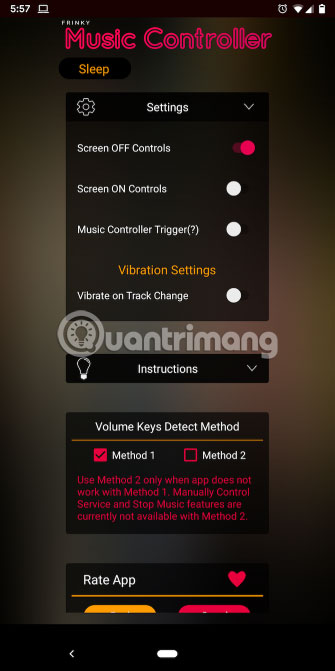
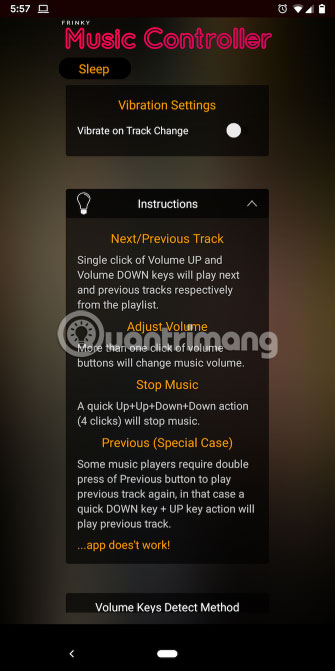
Frinky Music Controller là một ứng dụng tiện dụng khác cho phép bạn tận dụng tối đa các nút vật lý trên điện thoại. Ứng dụng được đặc biệt thiết kế để phát nhạc và có thể gán các hành động như Forward (chuyển tiếp), Pause/Play (tạm dừng/phát) cho các phím tăng giảm âm lượng.
Ứng dụng thậm chí hoạt động ngay cả khi màn hình tắt, không có quyền truy cập root hoặc bất kỳ quyền ADB “cồng kềnh” nào. Bạn cũng có thể cấu hình tác vụ cho nhiều lần nhấp, cũng như nhấn và giữ. Frinky hỗ trợ khoảng 200 ứng dụng âm nhạc bao gồm Google Play Music, Spotify và SoundCloud.
- Tải Frinky Music Controller (Miễn phí).
5. Oops! AppLock

AppLock tận dụng phần cứng điện thoại, bằng cách cho phép bạn xác định khóa màn hình và ứng dụng dựa trên các kiểu bấm phím âm lượng. Thay vì mật khẩu bằng vân tay hoặc số thông thường, bạn có thể mở khóa điện thoại hoặc các ứng dụng riêng lẻ, bằng cách nhấn phím tăng hoặc giảm âm lượng một số lần nhất định.
Mật mã có thể dài đến 5 bước. Để đảm bảo quyền riêng tư, Oops! AppLock còn cải trang thành một ứng dụng ghi chú đơn giản trong ngăn kéo ứng dụng.
- Tải Oops! AppLock (Phiên bản cao cấp hoặc miễn phí).
6. Cuộn bài viết trong Pocket với các phím âm lượng

Pocket, dịch vụ lưu lại để đọc sau, có cài đặt tiện lợi cho phép bạn cuộn qua các bài viết bằng các nút âm lượng. Tùy chọn này khả dụng dưới dạng Volume Rocker Scrolling trong Settings.
Ứng dụng hoạt động như cách bạn mong đợi. Bạn nhấn nút giảm âm lượng để cuộn xuống và tăng âm lượng để đi về phía trên. Đáng buồn thay, bạn không thể thay đổi số lượng dòng mỗi lần nhấp.
Đối với những người chưa biết, Pocket là một dịch vụ miễn phí cho phép bạn lưu các liên kết để sử dụng sau. Vì vậy, khi bắt gặp một bài viết mà bạn muốn đọc nhưng không có thời gian, bạn có thể thêm nó vào thư viện Pocket và xem lại khi có thời gian.
- Tải Pocket (Miễn phí).
7. Sử dụng cử chỉ tích hợp trên điện thoại
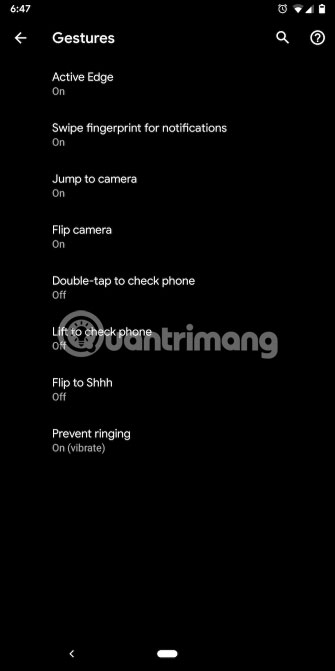
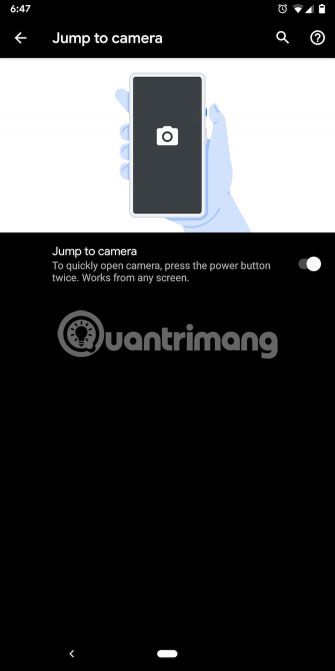
Một vài nhà sản xuất điện thoại đã bắt đầu đưa một số cử chỉ của riêng mình vào Android. Chúng thường được dùng để thực hiện các hành động nhanh như chuyển sang cấu hình im lặng, khởi chạy camera và những thứ tương tự như vậy.
Trên dòng Google Pixel, bạn có quyền truy cập những cử chỉ đó. Các sản phẩm này cũng có Active Edge, qua đó bạn có thể nói chuyện với Google Assistant. Để kích hoạt chúng, bạn sẽ phải đi tới Settings > System > Gestures.
Các nút vật lý là một trong những thuộc tính được đánh giá thấp nhất trên điện thoại thông minh. Và với những ứng dụng này, giờ đây bạn có thể mở khóa tiềm năng hoàn chỉnh của chúng.
Sau khi đã thử tất cả những tùy chọn trên, đã đến lúc tăng cường cảm biến vân tay trên điện thoại. Dưới đây là một loạt các cách để sử dụng trình đọc dấu vân tay trên thiết bị Android.
Chúc bạn tìm được lựa chọn phù hợp!
 Công nghệ
Công nghệ  AI
AI  Windows
Windows  iPhone
iPhone  Android
Android  Học IT
Học IT  Download
Download  Tiện ích
Tiện ích  Khoa học
Khoa học  Game
Game  Làng CN
Làng CN  Ứng dụng
Ứng dụng 



















 Linux
Linux  Đồng hồ thông minh
Đồng hồ thông minh  macOS
macOS  Chụp ảnh - Quay phim
Chụp ảnh - Quay phim  Thủ thuật SEO
Thủ thuật SEO  Phần cứng
Phần cứng  Kiến thức cơ bản
Kiến thức cơ bản  Lập trình
Lập trình  Dịch vụ công trực tuyến
Dịch vụ công trực tuyến  Dịch vụ nhà mạng
Dịch vụ nhà mạng  Quiz công nghệ
Quiz công nghệ  Microsoft Word 2016
Microsoft Word 2016  Microsoft Word 2013
Microsoft Word 2013  Microsoft Word 2007
Microsoft Word 2007  Microsoft Excel 2019
Microsoft Excel 2019  Microsoft Excel 2016
Microsoft Excel 2016  Microsoft PowerPoint 2019
Microsoft PowerPoint 2019  Google Sheets
Google Sheets  Học Photoshop
Học Photoshop  Lập trình Scratch
Lập trình Scratch  Bootstrap
Bootstrap  Năng suất
Năng suất  Game - Trò chơi
Game - Trò chơi  Hệ thống
Hệ thống  Thiết kế & Đồ họa
Thiết kế & Đồ họa  Internet
Internet  Bảo mật, Antivirus
Bảo mật, Antivirus  Doanh nghiệp
Doanh nghiệp  Ảnh & Video
Ảnh & Video  Giải trí & Âm nhạc
Giải trí & Âm nhạc  Mạng xã hội
Mạng xã hội  Lập trình
Lập trình  Giáo dục - Học tập
Giáo dục - Học tập  Lối sống
Lối sống  Tài chính & Mua sắm
Tài chính & Mua sắm  AI Trí tuệ nhân tạo
AI Trí tuệ nhân tạo  ChatGPT
ChatGPT  Gemini
Gemini  Điện máy
Điện máy  Tivi
Tivi  Tủ lạnh
Tủ lạnh  Điều hòa
Điều hòa  Máy giặt
Máy giặt  Cuộc sống
Cuộc sống  TOP
TOP  Kỹ năng
Kỹ năng  Món ngon mỗi ngày
Món ngon mỗi ngày  Nuôi dạy con
Nuôi dạy con  Mẹo vặt
Mẹo vặt  Phim ảnh, Truyện
Phim ảnh, Truyện  Làm đẹp
Làm đẹp  DIY - Handmade
DIY - Handmade  Du lịch
Du lịch  Quà tặng
Quà tặng  Giải trí
Giải trí  Là gì?
Là gì?  Nhà đẹp
Nhà đẹp  Giáng sinh - Noel
Giáng sinh - Noel  Hướng dẫn
Hướng dẫn  Ô tô, Xe máy
Ô tô, Xe máy  Tấn công mạng
Tấn công mạng  Chuyện công nghệ
Chuyện công nghệ  Công nghệ mới
Công nghệ mới  Trí tuệ Thiên tài
Trí tuệ Thiên tài